Napraw błąd 0x80D0000A w systemie Windows 11/10
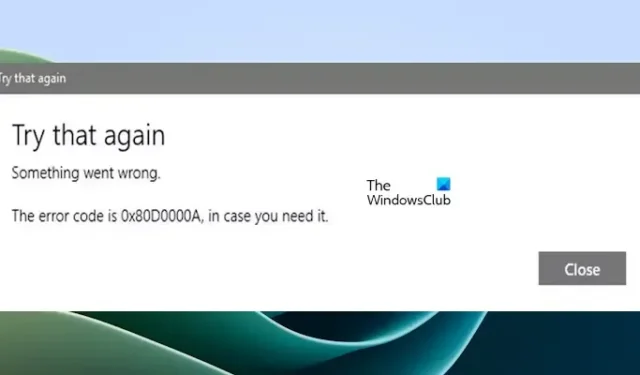
W tym artykule dowiesz się, jak naprawić błąd 0x80D0000A w systemie Windows. Jest to błąd sklepu Microsoft Store, który pojawia się z powodu uszkodzonej pamięci podręcznej sklepu Microsoft Store.
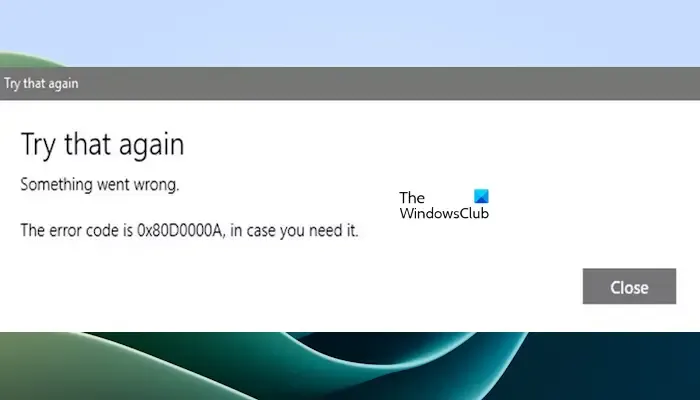
Pełny komunikat o błędzie:
Spróbuj jeszcze raz Coś poszło nie tak. Kod błędu to 0x80D0000A, na wypadek gdybyś go potrzebował.
Napraw błąd 0x80D0000A w systemie Windows 11/10
Użyj następujących poprawek, aby naprawić błąd 0x80D0000A w systemie Windows:
- Uruchom polecenie WSReset.exe
- Zresetuj sklep Microsoft Store za pomocą ustawień systemu Windows
- Upewnij się, że usługa Zapora systemu Windows jest włączona
1] Uruchom polecenie WSReset.exe
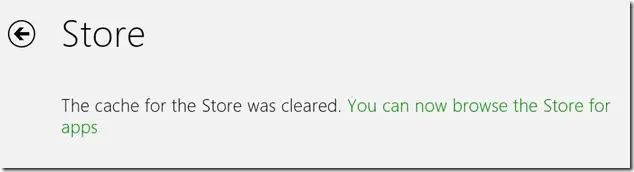
Istnieje możliwość, że pamięć podręczna sklepu Microsoft Store została uszkodzona. W takim przypadku możesz wyczyścić pamięć podręczną sklepu Microsoft Store.
Aby to zrobić, uruchom polecenie WSReset.exe w polu poleceń Uruchom, aby wyczyścić pamięć podręczną Sklepu.
Po pomyślnym zakończeniu procesu uruchom ponownie komputer i sprawdź, czy problem został rozwiązany.
2] Zresetuj Microsoft Store poprzez Ustawienia
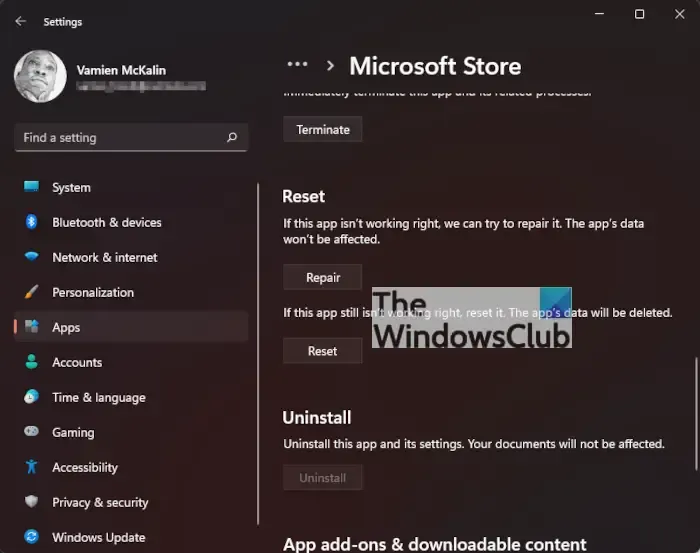
Aby zresetować Microsoft Store, otwórz Ustawienia > Aplikacje > Aplikacje i funkcje > Wyszukaj sklep Microsoft > Opcje zaawansowane > Użyj przycisku Napraw lub Resetuj.
3] Upewnij się, że usługa Zapora systemu Windows jest włączona
Czasami sklep Microsoft Store wyświetla ten błąd, ponieważ na komputerze nie jest uruchomiona usługa Microsoft Defender Firewall. Sprawdź status tej usługi w swoim systemie. Jeśli stwierdzisz, że został zatrzymany, uruchom go. Skorzystaj z poniższych kroków:

- Naciśnij klawisze Win + R, aby uruchomić okno poleceń Uruchom. Wpisz services.msc i kliknij OK.
- W aplikacji Usługi przewiń w dół, aby znaleźć Zapora systemu Windows Defender.
- Po znalezieniu kliknij go prawym przyciskiem myszy i wybierz Właściwości.
- W oknie Właściwości ustaw Typ uruchomienia na Automatyczny i sprawdź Stan usługi.
- Jeśli stan usługi to Zatrzymana, kliknij Start przycisk, aby uruchomić usługę.
- Kliknij Zastosuj, a następnie OK.
Musisz także upewnić się, że Zapora systemu Windows nie jest wyłączona.
Teraz sprawdź, czy Microsoft Store nadal wyświetla ten błąd, czy nie.
Jak naprawić błąd Windows Update 0x80d0000a?
Możesz naprawić błąd Windows Update 0x80d0000a, uruchamiając wbudowane narzędzie do rozwiązywania problemów z Windows Update, uruchamiając Windows Update w stanie czystego rozruchu i upewniając się, że Zapora systemu Windows NIE jest włączona.
Jak naprawić sklep Microsoft Store, który nie działa w systemie Windows 11?
Jeśli Microsoft Store nie działa w systemie Windows, aby rozwiązać ten problem, możesz wypróbować rozwiązania, takie jak dostosowanie daty i godziny ustawienia, czyszczenie pamięci podręcznej Microsoft Store, resetowanie Microsoft Store itp.



Dodaj komentarz